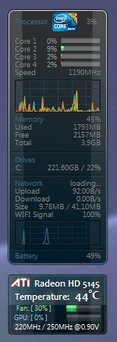昔流行ったウーパールーパーって凄く安く売られてるんですね。
子供が欲しいというので購入しました。
飼育もそれ程難しくないと聞きました。
詳しく調べもせずに買ったので、買った後で色々と分かった事が・・・
小さな容器に入れられて売られていたのですが、体長は大きいもので30cmまで大きくなるとか。
寿命も5年以上は生きるそうです(自然界だと20年以上らしい)
とりあえず大きめのプラケース(虫向け)に入れ替えたのもの、あっという間に狭くなり、水もすぐ汚れるように・・・
そこで、以前飼っていた熱帯魚用の60cm水槽を引っ張り出して来てお引っ越し。
上部フィルターのポンプが壊れて捨てたのを忘れてました。
なので、上部フィルターを購入。
外部フィルターにしようかとも思いましたが、ウーパー1匹なのと、値段も倍以上するので上部フィルターに。
これで一通り環境が揃ったと思っていたら、ウーパールーパーは寒さには比較的強いが、熱いのは苦手なようです。
水温ですが、下は5℃くらいまで耐えれるようですが、上は25℃を超えると弱ってくるようです。
30℃を超えると死ぬ確率もかなり上がるらしいです。
水温は既に28℃付近です(^^;
ヒーターは熱帯魚の時に買っていたので持っているのですが、温度を下げる装置なんて持っていません。
色々と水温を低下させる方法を調べてみました。
機器としては大まかに3種類あるようです。
1.ファン(気化熱で冷やす) 数千円
2.ペルチェ式クーラー 1万円前後
3.コンプレッサー式クーラー 3万円~
1はかなり厳しいようで、2℃下げるくらいが限界みたいです。
2は製品により全然ダメなものもあるらしいです。
しかも温度設定が25℃固定のものが殆ど。
ウーパールーパーが快適に過ごせる温度はもっと低めがよさそう。
結果3を選択することに。
値段は少々高いですが、生き物を買った以上は責任があります。
ペットを販売するショップも、これらの情報をもっと正確に伝え販売すべきです。
何も知らないまま簡単に購入し死なせる人、手に負えなくなって捨てる人。
そういう人があまりにも身勝手なのはもちろんですが、ちゃんと説明しないショップ側にも責任の一端はあると思います。
ちなみに私が購入したクーラーはこれです。
ゼンスイ株式会社
ZC-100

最も容量が小さいZC-100ですが、60cm水槽であれば、他に熱源になる機器を水槽に利用していなければ大丈夫そうです。
電灯など水温に関係するような機器を利用する場合は、もっと容量の大きいZC-200などにした方が良いかもしれません。
ちなみにクーラーは単体で購入しても、配管やポンプは付属していませんので、別途購入する必要があります。
外部フィルターを利用していて、且つ外部フィルターの水量がクーラーの必要水量を満たしていれば、外部フィルター経由でクーラーに水を送ってもOKです。
私はエーハイム水陸両用ポンプ1048とゼンスイ配管セットCSK-1をセットで購入しました。
チャームにてたまたま通常価格37,500円のものが、特価の3万円+ポイント10倍で売られていたので購入しました。
ウーパー水槽

水槽用クーラー

ポンプと配管セット(CSK-1)


使ってみての感想ですが、静かといわれるZCシリーズでも、五月蠅くはありませんがそれなりに音はします。
設定温度は19℃~20℃くらいで使用する予定でしたが、21℃で水槽周りに結露が生じ始めたので、現在は22℃設定で使用しています。
※その後再び21℃の設定に戻しました。
(この辺りは自宅の環境などによっても変わると思います)
また、シャワーの勢いが強すぎて、ウーパーにとっては水流が少しきつめなので、シャワー部分の穴を広げたり、向きを変えたりして、出来るだけ水流がきつくならないようにしました。
それでもある程度の水流が発生するのはどうしようもありません。
以前よりもウーパーは快適に過ごしているような気がします(笑)
2010/06/26 追記
出来るだけ水流を少なくするために色々と試してみました。
よく「ガラス側にシャワーを向けると水流が弱まる」と聞きますが、ガラスに反射してそれなりに水流が発生します。
試した中で一番効果があったのは、シャワーを上に向かって出すことです。
これはかなり効果的でした。
但し、どのような状況になっても、水槽の外に水が飛び出ないように、きちんと角度を調整することは必須ですね。
2010/07/14 追記
暫く使ってみての感想
1.冷え具合
60cm水槽であれば問題なく冷やす事が可能です。
21℃の設定だと作動時間は多めですが、設定温度まで冷やせなくなるということはありません。
2.動作音
この機種は静かな方らしいですが、昔の大きめの冷蔵庫くらいの音はします。
寝室などにそのまま置けば、うるさいと感じると思います。
但し、水槽台内に設置などすれば、それ程気にならないかもしれません。(人によると思いますが)
3.温度による動作範囲
設定温度を0.1℃でも下回るとクーラー機能は停止します。
設定温度より0.5℃以上水温が高くなると、クーラー機能が動きだします。